http://cafe.naver.com/ticenter/15
안녕하세요 민칠홍입니다.
MySQL은 대표적인 리눅스용 데이터베이스입니다. 물론 무료죠.
아주 가볍고 쓰기에도 편합니다. 단점이 있다면 속도라던지 안정성 부분이 상용 데이터 베이스랑
차이가 있는데 PHP정도 돌리시는덴 별 무리 없을겁니다.
설치는 간단하지만.. 필자가 이렇게까지 스샷해가며 하는건 혹시나..
집에서도 깔아서 쓰실 분들을 위해서입니다.
학원에서 배운후 카페 스샷을 보면서 집에서도 깔아서 하시면 더욱 공부에 도움이 될것입니다.
난 다 안다하시는 분은 그냥 넘어가셔도 됩니다.
제글은 첨접하시거나 모르는 분 1%를 위해서 제작하는 겁니다. 따라서 최대한 쉽게 풀어서 할려고 노력하겠습니다.
그럼 2번쨰 단계인 MySQL 설치를 하도록 하죠. 설정해줘야될게 좀 있어서 까다롭습니다.
1. 일단 압축을 풀고 실행을 합니다. (실행은 그 폴더로 가시면 Setup.exe가 있습니다.)
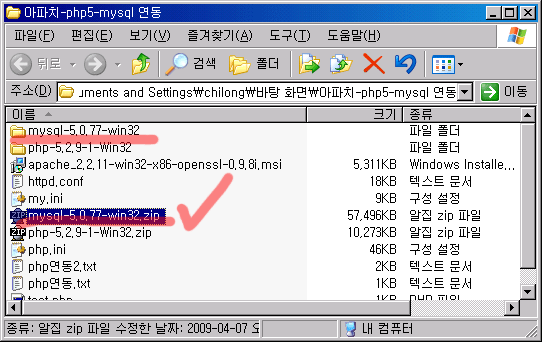
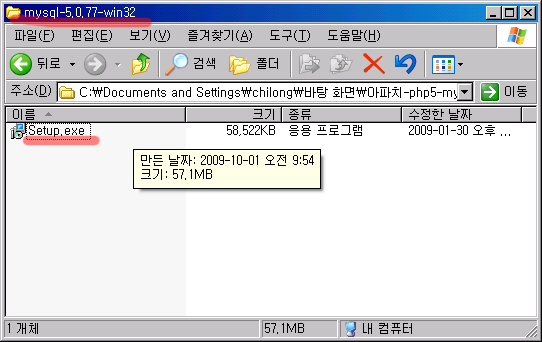
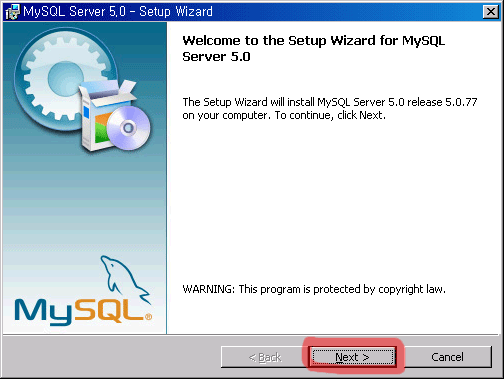
2. 일단은 설치를 하세요. 그런데 풀버전 설치가 좋습니다. (컴플리트)
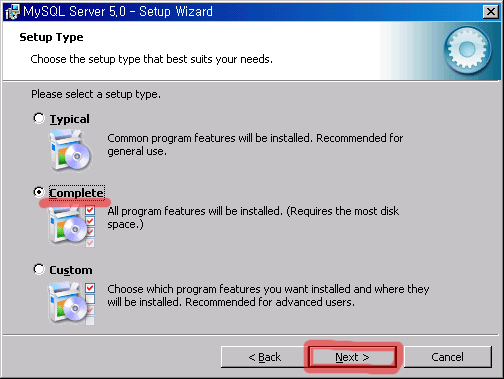
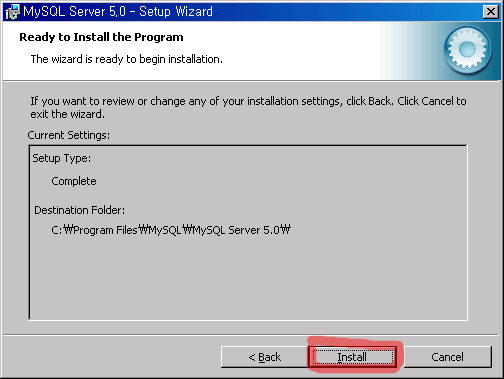
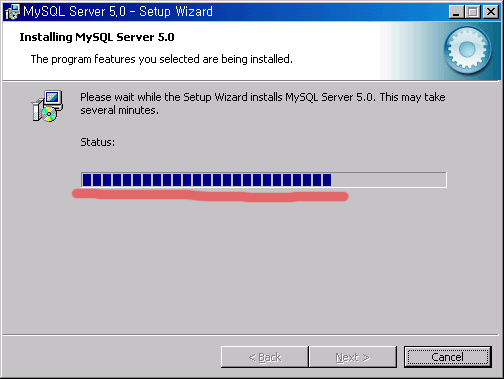
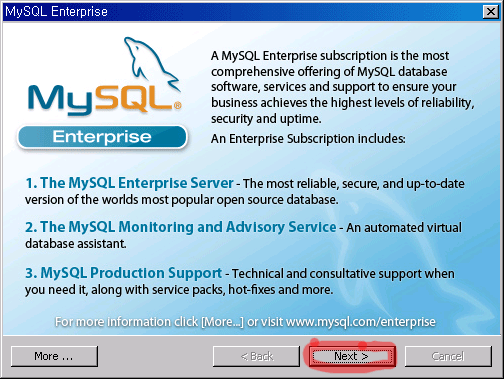
*** 계속 넥스트
3. 요기까지 오셨으면 드디어 환경설정부분으로 들어갑니다.
주목하시길.. 환경설정 마법사의 시작입니다.
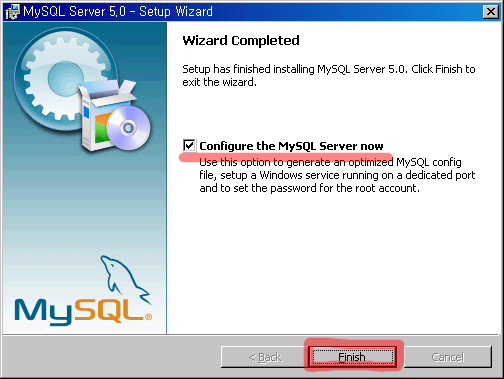
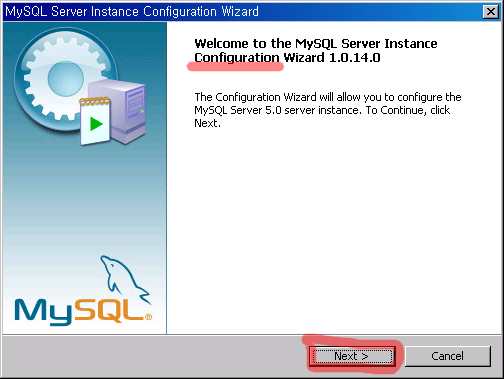
4. 디테일은 세부적인 조절입니다. 디테일로 해야겠죠^^
자 넥스트의 향연입니다..^^ 하지만 중요한 부분에서는 반드시 멈추세요..
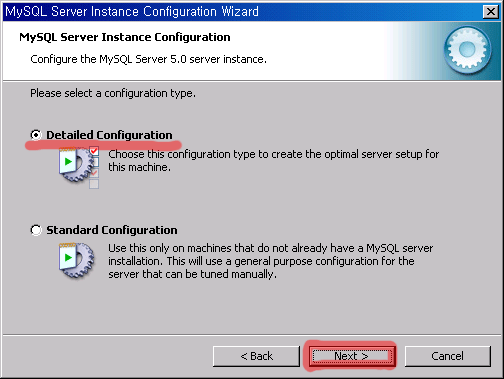
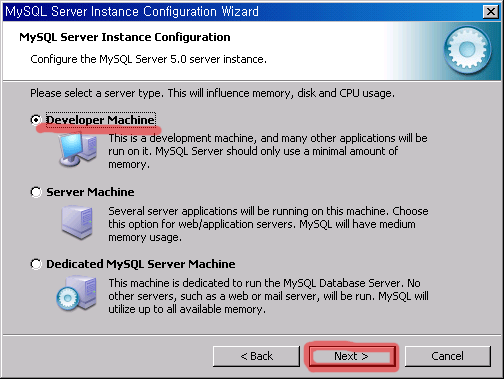
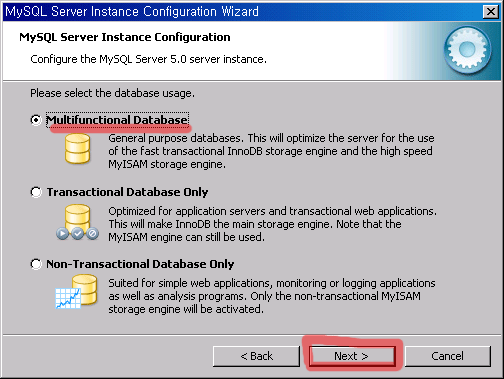
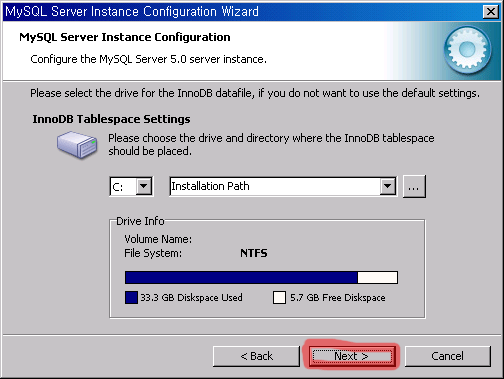
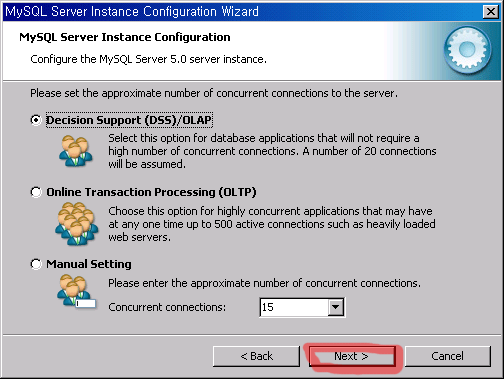
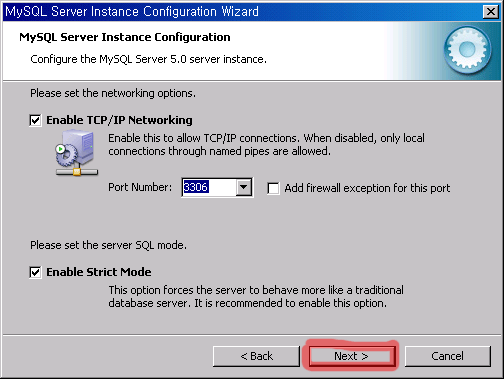
*** (아참 MySQL의 기본 포트 번호는 3306 입니다.)
5. 자 이다음 부분이 중요합니다. 이거 안해주면 한글이 잘 안나옵니다. 반드시 euckr로 해주세요.
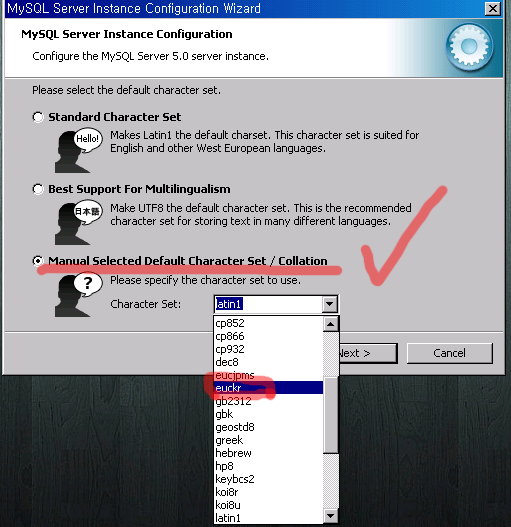
6. 이다음은 폴더 어느곳에서든 실행할수있게 패스를 잡아주는 곳입니다. 중요.
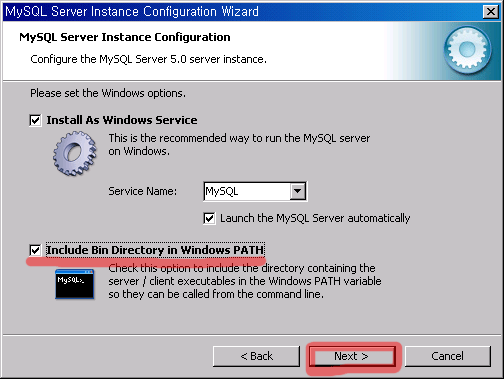
7. 조금 중요한 부분입니다. 암호를 설정하는 부분인데. 이걸 잘 까먹어서
MySQL 매우 많이 지우고 설치했습니다. 덕분에 잘알게되었지만^^
노트나 다른곳에 암호를 꼭 적어두세요.. (전 4321 했습니다. 쉽게 쉽게 ㅎㅎ 머 집이라서;;)
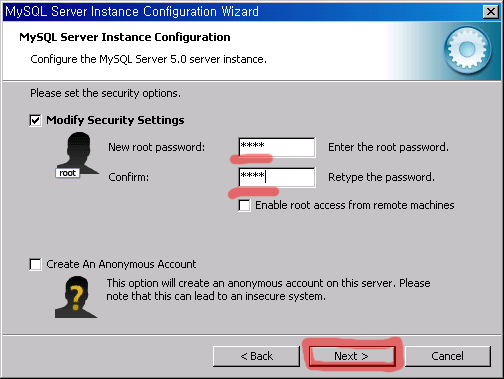
8. 자 마지막 부분입니다. 여기서 에러없이 4개 다 체크 되어야만 합니다.
에러나면 지우고 다시 해야겠죠 아 지우실땐 수동으로 폴더와 MySQL 서비스를 꺼주신다음에 하셔야 합니다.
MySQL 언인스톨 부분은 다음에 자세히 설명하겠습니다.
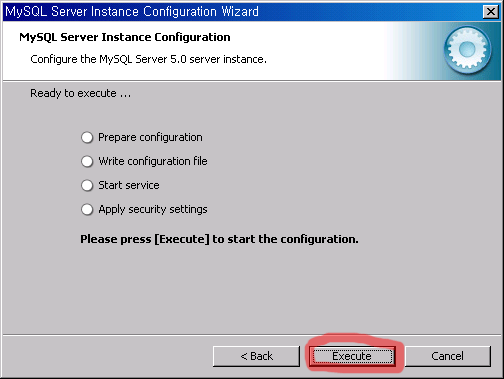
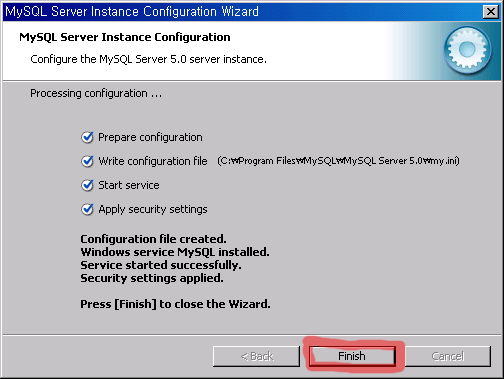
9. 휴우~ 무사히 설치에 성공했습니다. 안되면 될때까지 해보세요..
인생은 노가다의 반복입니다. 숙달되고 숙련된 자만이 앞설수 있습니다.
아파치 MySQL PHP연동 부분은 다음 글에서 하겠습니다.
사실 PHP는 설치가 따로 없고 그냥 폴더 만들고 압축 풀면 됩니다.
그래서 간단히 압축해제하고 연동하는 부분을 집중적으로 다루겠습니다.
수고하셨습니다.
...MySql은 초보자도 쉽게 따라 할수 있으며, 무료라는 장점이 있습니다.
www.mysql.com에 접속하여 다운을 받으시면 됩니다.
설치 순서는
① mysql-4.1.14-win32를 받아서 setup.exe를 실행하면 다음과 같이 나옵니다.
② Typical를 선택하지 말고 Custom을 선택하고 next를 클릭합니다.
③ C:\mysql이라는 폴더를 만들어 폴더를 지정하고 ok버튼을 클릭합니다.
④ 설치화면에서 폴더명이 바뀐것을 확인할 수 있습니다.
⑤ install 버튼을 클릭합니다. 설치가 완료되면 맨 아래에 있는 skip Sing-up을 선택합니다.
⑥ 체크된 부분을 풀고 Finish버튼을 클릭하여 설치를 마무리 합니다.
⑦ 설치완료 후 반드시 mysql을 구동시켜 주어야 합니다. 윈도우에서 서비스 할 수 있게 등록을 하는 것입니다.
윈도우의 시작 -〉설치 를 선택하여 윈도우의 command창을 띄우기 위해서 cmd를 입력 확인을 클릭합니다.
⑧ C:\mysql\bin폴더로 이동을 합니다.
⑨ 이동된 폴더에서 C:\mysql\bin>mysqld-nt --install 을 입력하고 엔터를 칩니다.
⑩ 바탕화면에서 내컴퓨터의 관리를 선택후 서비스및 응용프로그램->서비스를 더블클릭한다.
⑪ 서비스에서 mysql의 서비스를 선택후에 오른쪽 마우스버튼을 클릭후 속성을 선택한다.
⑫ mysql 속성에서 시작 유형을 수동에서 자동으로 변경한 후 서비스 상태의 시작 버튼을 클릭한다.
적용 버튼을 클릭하면 mysql의 서비스가 수동에서 자동으로 변경이 되면 서비스는 항상 시작되어 있음을 볼 수 있습니다.
comman창을 띄어서 c:\mysql\bin>mysql입력 엔터를 치면 접속 확인을 할 수 있습니다.
'메모' 카테고리의 다른 글
| 의사랑 동의서...펌 (0) | 2010.10.26 |
|---|---|
| mysql db 생성...펌 (0) | 2010.10.26 |
| php 언어 형식... 펌 (0) | 2010.10.26 |
| 호스팅 이전...펌 (0) | 2010.10.26 |
| 호스트이름 DB이름...펌 (0) | 2010.10.26 |










